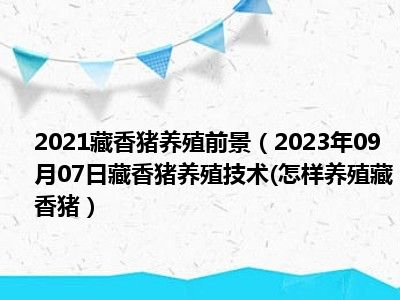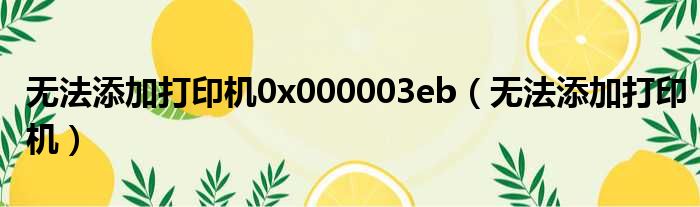大家好,小评来为大家解答以上问题。打印机共享设置显示无法保存打印机设置,打印机共享设置很多人还不知道,现在让我们一起来看看吧!

1、确认局域网内的计算机名称不冲突(如有重名,请更改),建立统一的“工作组”。
2、右键单击我的电脑,单击属性,单击计算机名称选项卡,单击更改(计算机名称不能相同,但工作组名称应该相同),在计算机描述中填写完整的计算机名称,然后单击应用和确定。
3、确保局域网中的每台计算机上都安装了“Microsoft网络文件和打印机共享”协议。
4、右键单击“网上邻居”,单击“属性”,右键单击“本地连接”,单击“属性”,单击“常规”选项卡中的“安装”,选择“协议”,单击“添加”,然后选择“NWLINK IPX/SPX/NET .”,
5、单击“确定”。
6、主机设置局域网共享
7、1.单击“设置家庭或小型办公网络”,在“网络安装向导”中单击两次“下一步”;
8、2.在“选择连接方式”-“选择最能描述本电脑的描述”中,选择“本电脑通过小区内的网关或网络上的其他电脑连接到互联网”,点击“下一步”;
9、3.在“为此计算机提供描述和名称”中,单击“下一步”;
10、4.在“命名您的网络”中填写“工作组名称”,点击“下一步”;
11、5.在文件和打印机共享中,选择启用文件和打印机共享,然后单击下一步;
12、6.在“准备应用网络设置”中单击“下一步”;
13、7.在“几乎完成”中选择“完成此向导”。我不需要在另一台计算机上运行该向导。”,点击“下一步”;
14、8.在完成网络安装向导中单击完成。
15、关闭主机防火墙
16、1.单击“更改windows防火墙设置”并选择“关闭”。单击“确定”。
17、2.关闭“网上邻居”。
18、主机设置共享打印机
19、1.右键单击打印机图标,单击属性,单击共享选项卡,在共享选项卡中选择共享此打印机,然后单击应用和确定。
20、2.右键单击打印机图标,单击“属性”,然后单击“打印测试页”以验证打印机是否安装正确。
21、主机管理工具设置
22、1.电脑管理——点击“本地用户和组”,双击“用户”,访客账号“Guest”设置为启用。
23、2.本地安全策略-分配用户权限-在“从网络访问本机”项中增加“Guest”,在“从网络访问本机”项中删除“Guest”。
24、安全选项-“网络访问:本地帐户的共享和安全模式”设置为“仅来宾-本地用户以来宾身份验证”。
25、在其他电脑中添加打印机。
26、依次点击“开始”、 “打印机和传真”、“添加打印机”、下一步、选择“网络打印机或连接到其他计算机的打印机”、 下一步、选择“浏览打印机”、选择并单击主机电脑、选中打印机、下一步、点击“是”、 点击“确定”、点击“完成”。
27、右击打印机图标,点击“属性”, 点击“打印测试页”,以检验打印机共享设置是否正确。
28、资料来源:http://www.zgdxw.net
本文到此结束,希望对大家有所帮助。